Cómo recuperar un archivo de la basura de Google Drive
La utilidad de las aplicaciones en Google Drive podría llevarlo a un punto en el que está creando y almacenando muchos archivos dentro de su Google Drive. Incluso con la considerable cantidad de espacio de almacenamiento que se le proporciona de forma gratuita con su cuenta de Google, es posible que eventualmente deba eliminar algunos de esos archivos para liberar espacio.
Pero es posible eliminar archivos que desea conservar accidentalmente, lo que podría hacer que se pregunte cómo recuperarlos. Siempre que Google Drive no haya purgado automáticamente ese archivo de su papelera, se puede recuperar un archivo desde allí. Nuestra guía a continuación le mostrará cómo.
Cómo restaurar un archivo a Google Drive desde la papelera
Los pasos de este artículo se realizaron en la versión de escritorio del navegador web Google Chrome, pero también funcionarán en otros navegadores de escritorio como Firefox o Edge.
Paso 1: Inicie sesión en su Google Drive en https://drive.google.com.
Paso 2: selecciona la pestaña Papelera en el lado izquierdo.

Paso 3: haz clic una vez en el archivo que deseas recuperar.
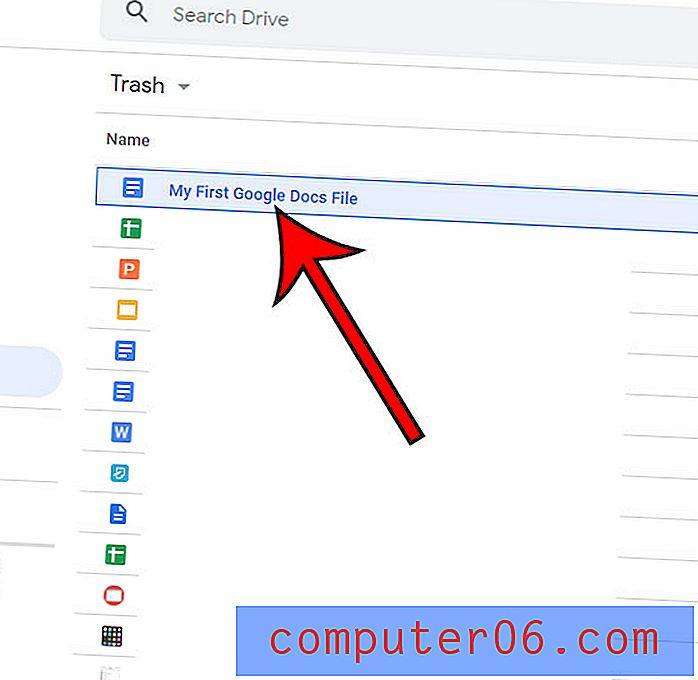
Paso 4: haz clic en el botón Restaurar desde la papelera en la esquina superior derecha de la ventana.
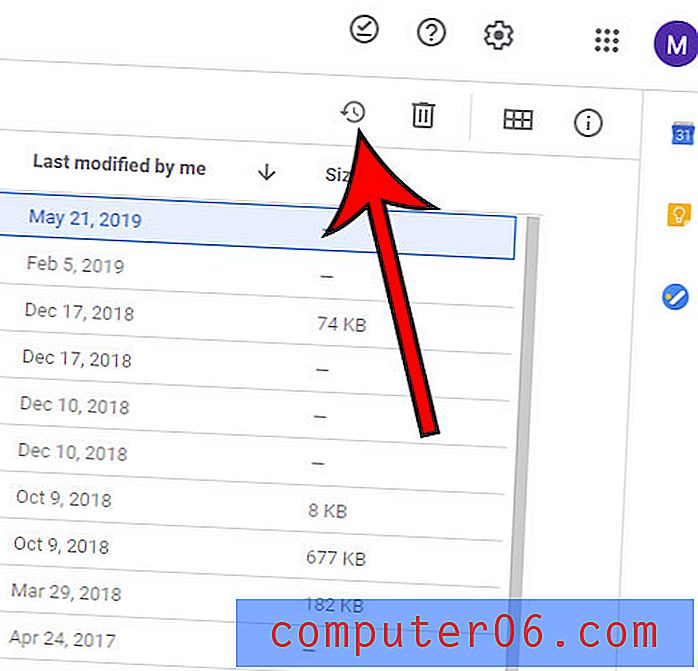
¿Necesita hacer una copia de un archivo existente en Google Drive para poder editar la copia sin afectar el original? Descubra cómo copiar un archivo en Google Drive con solo unos pocos clics.



